Контроллер Xbox One — один из лучших портативных контроллеров на рынке. Это пример удобства использования и эргономики. Полное отсутствие серьезных изменений на протяжении многих лет является свидетельством того, насколько «правильным» Microsoft сделала контроллер Xbox. Никаких резких краев, все просто, удобно для любого размера руки и интуитивно понятно. Это идеально. Подключить контроллер Xbox One к вашему Mac не так просто. Вам нужно будет выполнить небольшую подготовительную работу, чтобы контроллер Xbox One работал с macOS.
К счастью, на Mac функции беспроводной связи несовершенны. Если вы попытаетесь подключить контроллер Xbox по беспроводной сети с помощью USB-ключа, вы не сможете установить соединение. Функциональность имеет вызвал панику ядра начиная с macOS El Capitan (10.11), и ее пришлось отключить, чтобы можно было использовать остальную часть программного обеспечения.
Читайте также: Как настроить контроллер Xbox One в Ubuntu
Беспроводная связь через USB не работает, но, как ни странно, Bluetooth работает, но только на контроллерах, выпущенных после августа 2016 года. Microsoft поможет вам узнай какая у тебя версия . В этих элементах управления имеется правильный передатчик Bluetooth, и macOS автоматически поддерживает соединение. Поскольку это, по сути, операция Plug-and-Play, мы не будем рассматривать ее здесь. Нам не удалось протестировать функциональность этого поста.
В любом другом случае для работы элемента управления Xbox необходимо подключить провод. Беспроводные контроллеры Xbox One также имеют порт micro USB сверху, поэтому их относительно легко подключить к вашему Mac. На данный момент это единственный способ подключить контроллер Xbox One к Mac.
Подключите контроллер Xbox One к вашему Mac
В отличие от контроллера PlayStation 4, для правильной работы контроллера Xbox One требуется стороннее программное обеспечение. Xone OSX был лучшим из нескольких вариантов, но с тех пор он устарел. 360Controller — самый современный вариант, и вы можете скачать его на GitHub. Для этого требуется macOS 10.11 или более поздняя версия, поэтому он не будет работать на Mac, на котором работает что-либо ниже El Capitan. Эти «драйверы» устанавливают кекст (расширение ядра), чтобы сообщить macOS, как работать с контроллером Xbox. Поскольку собственного кекста не существует, а Microsoft, один из главных конкурентов Apple, его не создал, нам приходится полагаться на доброту незнакомцев.
1. Загрузив 360Controller, откройте пакет и запустите установщик. Контроллер пока не подключайте.
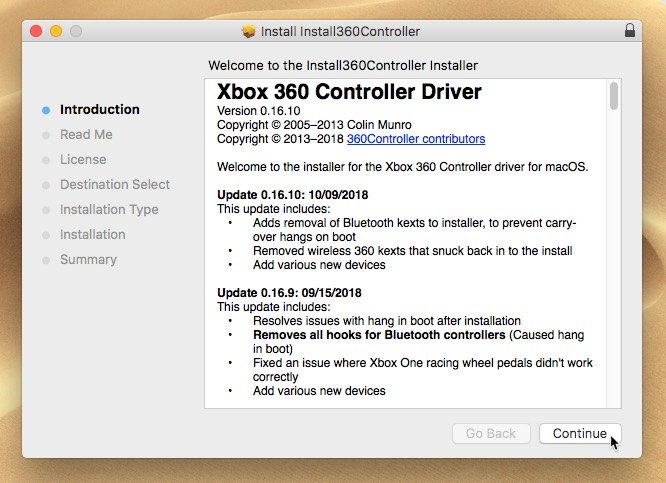
2. Перезагрузите Mac, когда установщик предложит это.
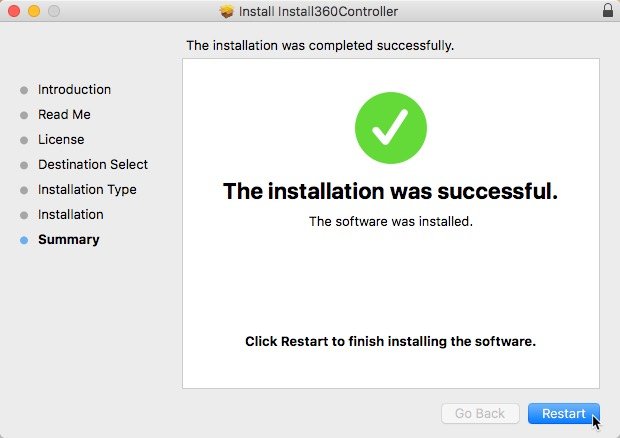
3. После перезагрузки Mac вы сможете подключить контроллер с помощью USB-кабеля.
4. Откройте «Системные настройки» в меню Apple.
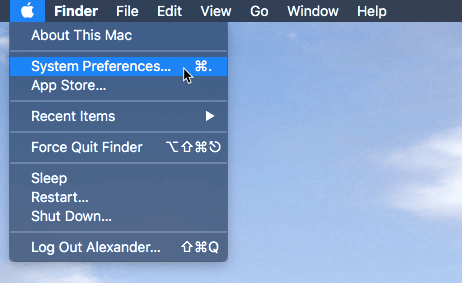
5. Нажмите на только что установленную панель настроек «Контроллер Xbox One».
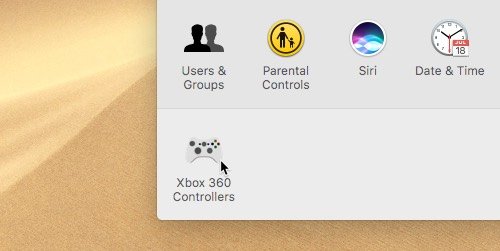
6. На этой панели настроек вы увидите экран для проверки соединения вашего контроллера. Если у вас не подключен контроллер, подключите его сейчас с помощью кабеля micro USB.
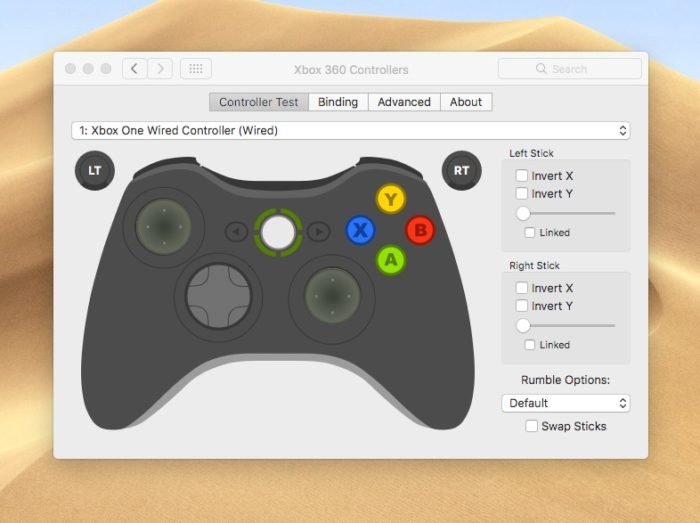
Если контроллер подключен неправильно, в раскрывающемся меню вы увидите «Устройство не найдено».

7. Изображение на контроллере будет реагировать на кнопки, которые вы нажимаете на контроллере. Чтобы проверить соединение, нажмите несколько кнопок на контроллере и убедитесь, что они отображаются на панели настроек. Убедившись, что соединение подключено, можно приступать!
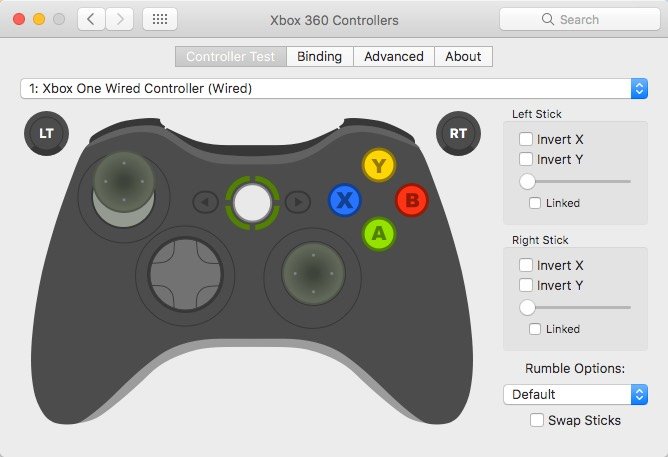
Читайте также: 5 лучших бесплатных игр для Xbox One, в которые стоит сыграть
Настройка других параметров контроллера Xbox
После успешного подключения контроллера Xbox One к вашему Mac вы можете установить некоторые параметры, чтобы упростить использование контроллера.
На главной странице вы можете выборочно настроить работу джойстика. Основной вариант — инвертировать ось X или Y контроллера. Короче говоря, инвертирование элементов управления означает, что вы нажимаете стик вверх, чтобы посмотреть вниз, как и следовало ожидать в авиасимуляторе. У каждого джойстика есть свои настройки, поэтому их необходимо устанавливать отдельно.
На следующей вкладке «Привязка» каждый элемент управления связывается с соответствующей функцией. Эта страница должна позволять вам настроить, какая кнопка выполняет какое действие. Однако эта функция, похоже, не работает должным образом в текущих версиях macOS, поэтому мы не смогли ее протестировать.
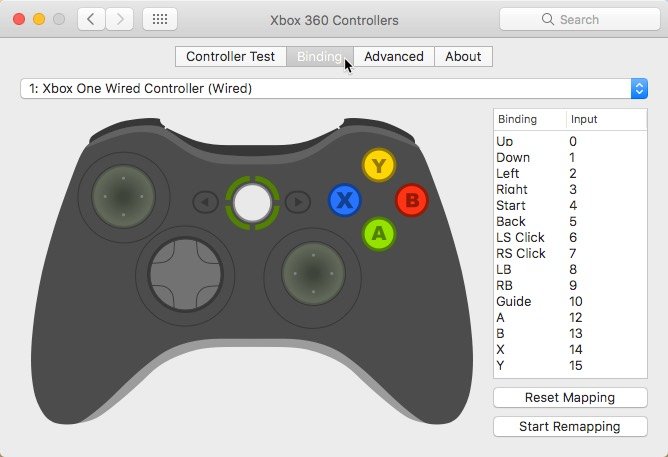
На вкладке «Дополнительно» вы можете откалибровать джойстики контроллера для устранения мертвых зон. Если у вас возникли проблемы с чувствительностью, отметьте «Нормализовать», чтобы сгладить выходную кривую вашего контроллера. Вы также можете включать и выключать драйвер или полностью удалить его со своего компьютера.
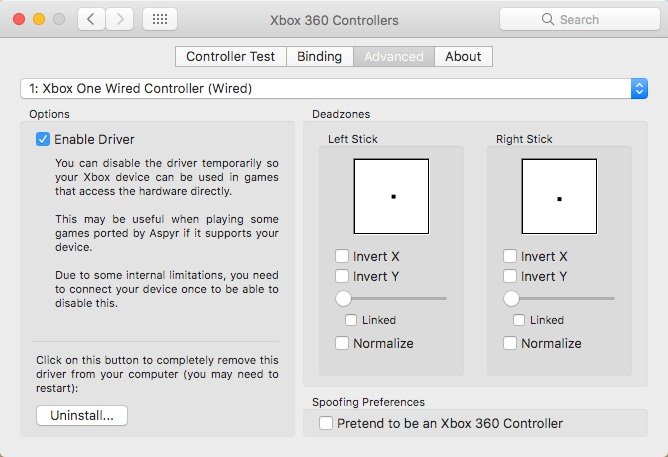
Заключение
Подключить контроллер Xbox One к Mac не так просто, как могло бы быть, из-за отсутствия встроенной поддержки оборудования и отсутствия интереса к созданию поддержки. Благодаря доступным сторонним драйверам вы можете заставить контроллер работать на macOS. Если вам нужны дополнительные рекомендации или помощь по устранению неполадок, обратитесь к ReadMe для контроллера 360 или посетить Тэттибогл , прародителю всех доступных драйверов Xbox + Mac.


